2015.5 OPEL ADAM infotainment
[x] Cancel search: infotainmentPage 36 of 111
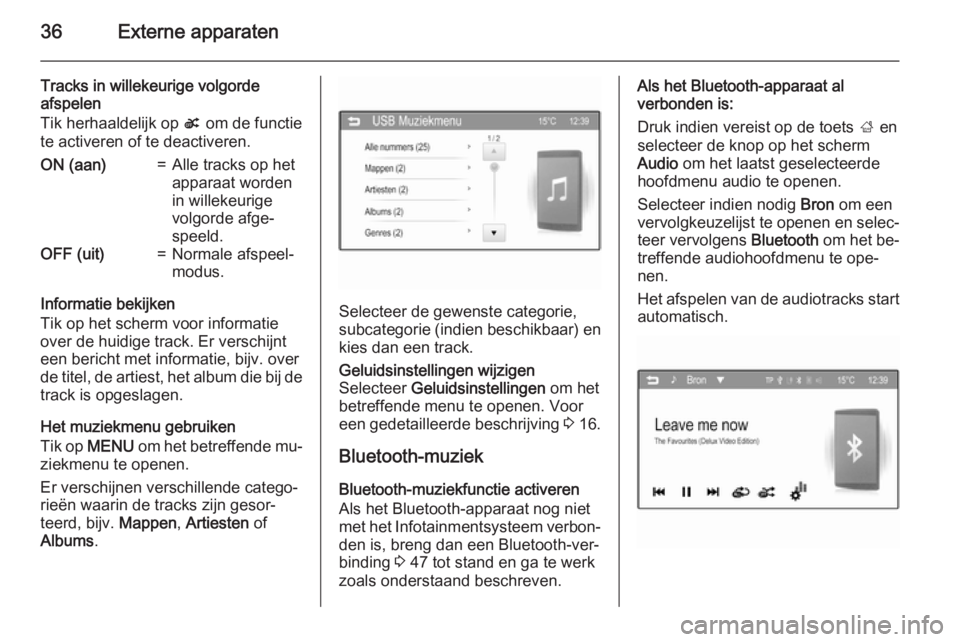
36Externe apparaten
Tracks in willekeurige volgorde
afspelen
Tik herhaaldelijk op s om de functie
te activeren of te deactiveren.ON (aan)=Alle tracks op het
apparaat worden
in willekeurige
volgorde afge‐
speeld.OFF (uit)=Normale afspeel‐
modus.
Informatie bekijken
Tik op het scherm voor informatie
over de huidige track. Er verschijnt
een bericht met informatie, bijv. over
de titel, de artiest, het album die bij de
track is opgeslagen.
Het muziekmenu gebruiken
Tik op MENU om het betreffende mu‐
ziekmenu te openen.
Er verschijnen verschillende catego‐
rieën waarin de tracks zijn gesor‐
teerd, bijv. Mappen, Artiesten of
Albums .Selecteer de gewenste categorie,
subcategorie (indien beschikbaar) en
kies dan een track.
Geluidsinstellingen wijzigen
Selecteer Geluidsinstellingen om het
betreffende menu te openen. Voor een gedetailleerde beschrijving 3 16.
Bluetooth-muziek
Bluetooth-muziekfunctie activeren
Als het Bluetooth-apparaat nog niet
met het Infotainmentsysteem verbon‐ den is, breng dan een Bluetooth-ver‐
binding 3 47 tot stand en ga te werk
zoals onderstaand beschreven.
Als het Bluetooth-apparaat al
verbonden is:
Druk indien vereist op de toets ; en
selecteer de knop op het scherm Audio om het laatst geselecteerde
hoofdmenu audio te openen.
Selecteer indien nodig Bron om een
vervolgkeuzelijst te openen en selec‐
teer vervolgens Bluetooth om het be‐
treffende audiohoofdmenu te ope‐
nen.
Het afspelen van de audiotracks start
automatisch.
Page 37 of 111

Externe apparaten37
Afspelen onderbreken en hervatten
Tik op = om het afspelen te onder‐
breken. De knop op het scherm ver‐ andert in l.
Tik op l om het afspelen te hervat‐
ten.
Volgende of vorige track afspelen
Tik op v om de volgende track af te
spelen.
Tik binnen de eerste 2 seconden van
de afgespeelde track op t om naar
de vorige track terug te gaan.
Terug naar het begin van de huidige
track gaan
Tik na 2 seconden van de afge‐ speelde track op t.
Snel vooruit en achteruit gaan
Houd t of v ingedrukt. Loslaten
om naar de normale afspeelmodus terug te keren.
Een track of bestand steeds opnieuw afspelen
Tik herhaaldelijk op r om één van de
volgende opties te kiezen.1=De huidige track wordt
steeds opnieuw afge‐
speeld.ALL
(alle)=Alle tracks op het apparaat
worden steeds weer op‐
nieuw afgespeeld.OFF
(uit)=Normale afspeelmodus.
Een bestand in willekeurige volgorde
afspelen
Tik herhaaldelijk op s om de functie
te activeren of te deactiveren.
ON (aan)=Alle tracks op het
apparaat worden
in willekeurige
volgorde afge‐
speeld.OFF (uit)=Normale afspeel‐
modus.
Let op
Afhankelijk van de mobiele telefoon zijn sommige van deze functies wel‐ licht niet beschikbaar.
Geluidsinstellingen wijzigen
Selecteer k om het menu Geluidsin‐
stellingen te openen. Voor een gede‐
tailleerde beschrijving 3 16.
Afbeeldingen weergeven
U kunt afbeeldingen van een USB-
apparaat bekijken.
Let op
Voor uw eigen veiligheid werken
sommige functies onderweg niet.
Afbeeldingen bekijken Als het USB-apparaat nog niet met
het Infotainmentsysteem verbonden
is, verbind het apparaat dan 3 31 en
ga te werk zoals onderstaand be‐
schreven.
Als het USB-apparaat al aangesloten
is:
Druk indien vereist op de toets ; en
selecteer de knop Galerij op het
scherm om het laatst geselecteerde
hoofdmenu afbeeldingen of films te
openen.
Selecteer indien nodig Bron om een
vervolgkeuzelijst te openen en selec‐ teer vervolgens USB (Afbeelding) om
het betreffende hoofdmenu te ope‐
nen.
Een afbeelding wordt automatisch
weergegeven.
Page 40 of 111
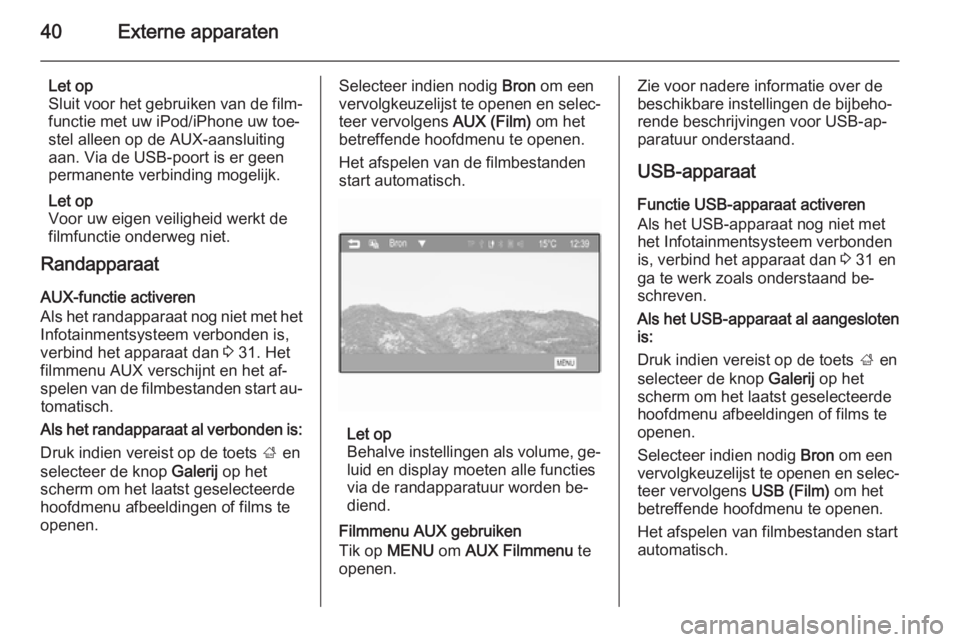
40Externe apparaten
Let op
Sluit voor het gebruiken van de film‐
functie met uw iPod/iPhone uw toe‐
stel alleen op de AUX-aansluiting
aan. Via de USB-poort is er geen
permanente verbinding mogelijk.
Let op
Voor uw eigen veiligheid werkt de
filmfunctie onderweg niet.
Randapparaat
AUX-functie activeren
Als het randapparaat nog niet met het Infotainmentsysteem verbonden is,
verbind het apparaat dan 3 31. Het
filmmenu AUX verschijnt en het af‐
spelen van de filmbestanden start au‐ tomatisch.
Als het randapparaat al verbonden is:
Druk indien vereist op de toets ; en
selecteer de knop Galerij op het
scherm om het laatst geselecteerde
hoofdmenu afbeeldingen of films te
openen.Selecteer indien nodig Bron om een
vervolgkeuzelijst te openen en selec‐
teer vervolgens AUX (Film) om het
betreffende hoofdmenu te openen.
Het afspelen van de filmbestanden
start automatisch.
Let op
Behalve instellingen als volume, ge‐ luid en display moeten alle functies
via de randapparatuur worden be‐
diend.
Filmmenu AUX gebruiken
Tik op MENU om AUX Filmmenu te
openen.
Zie voor nadere informatie over de
beschikbare instellingen de bijbeho‐
rende beschrijvingen voor USB-ap‐
paratuur onderstaand.
USB-apparaat
Functie USB-apparaat activeren
Als het USB-apparaat nog niet met
het Infotainmentsysteem verbonden
is, verbind het apparaat dan 3 31 en
ga te werk zoals onderstaand be‐
schreven.
Als het USB-apparaat al aangesloten is:
Druk indien vereist op de toets ; en
selecteer de knop Galerij op het
scherm om het laatst geselecteerde
hoofdmenu afbeeldingen of films te
openen.
Selecteer indien nodig Bron om een
vervolgkeuzelijst te openen en selec‐
teer vervolgens USB (Film) om het
betreffende hoofdmenu te openen.
Het afspelen van filmbestanden start automatisch.
Page 42 of 111
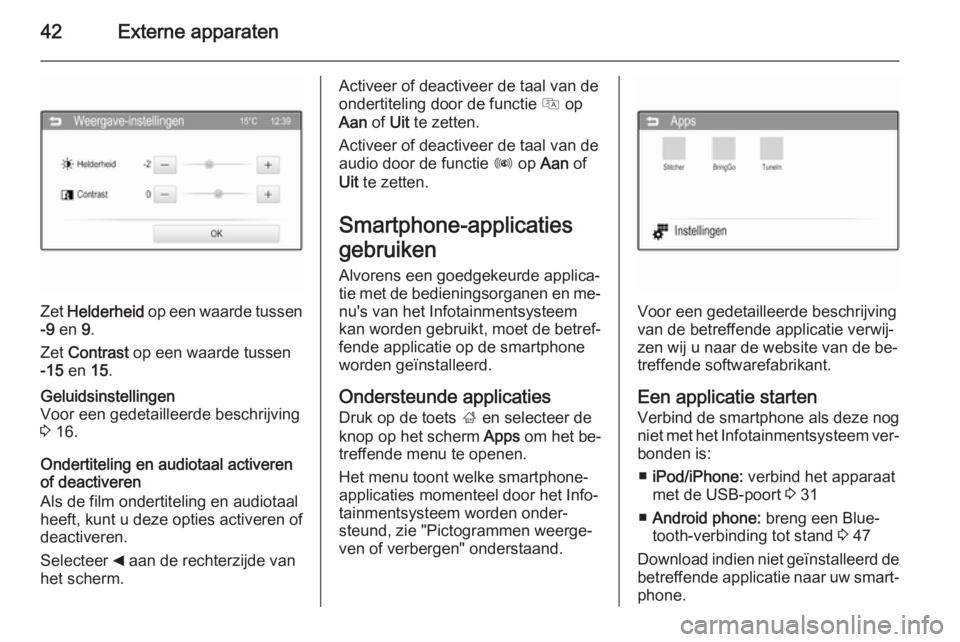
42Externe apparaten
Zet Helderheid op een waarde tussen
-9 en 9.
Zet Contrast op een waarde tussen
-15 en 15.
Geluidsinstellingen
Voor een gedetailleerde beschrijving
3 16.
Ondertiteling en audiotaal activeren
of deactiveren
Als de film ondertiteling en audiotaal
heeft, kunt u deze opties activeren of
deactiveren.
Selecteer _ aan de rechterzijde van
het scherm.
Activeer of deactiveer de taal van de
ondertiteling door de functie Q op
Aan of Uit te zetten.
Activeer of deactiveer de taal van de
audio door de functie R op Aan of
Uit te zetten.
Smartphone-applicaties
gebruiken Alvorens een goedgekeurde applica‐
tie met de bedieningsorganen en me‐
nu's van het Infotainmentsysteem
kan worden gebruikt, moet de betref‐
fende applicatie op de smartphone
worden geïnstalleerd.
Ondersteunde applicaties
Druk op de toets ; en selecteer de
knop op het scherm Apps om het be‐
treffende menu te openen.
Het menu toont welke smartphone-
applicaties momenteel door het Info‐
tainmentsysteem worden onder‐
steund, zie "Pictogrammen weerge‐
ven of verbergen" onderstaand.
Voor een gedetailleerde beschrijving
van de betreffende applicatie verwij‐
zen wij u naar de website van de be‐ treffende softwarefabrikant.
Een applicatie starten
Verbind de smartphone als deze nog
niet met het Infotainmentsysteem ver‐ bonden is:
■ iPod/iPhone: verbind het apparaat
met de USB-poort 3 31
■ Android phone: breng een Blue‐
tooth-verbinding tot stand 3 47
Download indien niet geïnstalleerd de
betreffende applicatie naar uw smart‐ phone.
Page 43 of 111

Externe apparaten43
Druk op de toets ; en selecteer de
knop op het scherm Apps om het be‐
treffende menu te openen.
Tik op de knop op het scherm van de
gewenste applicatie. Er komt een ver‐ binding met de betreffende applicatie
op de verbonden smartphone tot
stand.
Het hoofdmenu van de applicatie ver‐
schijnt op het display van het Infotain‐ mentsysteem.
Let op
Controleer bij het gebruik van een
navigatie-applicatie of de GPS-ont‐
vangst van de smartphone goed is.
Applicatiepictogrammen weergeven of verbergen U kunt definiëren welke van de door
het Infotainmentsysteem onder‐
steunde goedgekeurde applicaties in
het menu Apps zichtbaar en selec‐
teerbaar zijn.
Selecteer 5 Instellingen op de onder‐
ste regel van het hoofdmenu Apps om
het menu App instellingen te openen.
Selecteer of deselecteer de gewenste
applicaties en selecteer vervolgens
de knop OK op het scherm.
Page 44 of 111
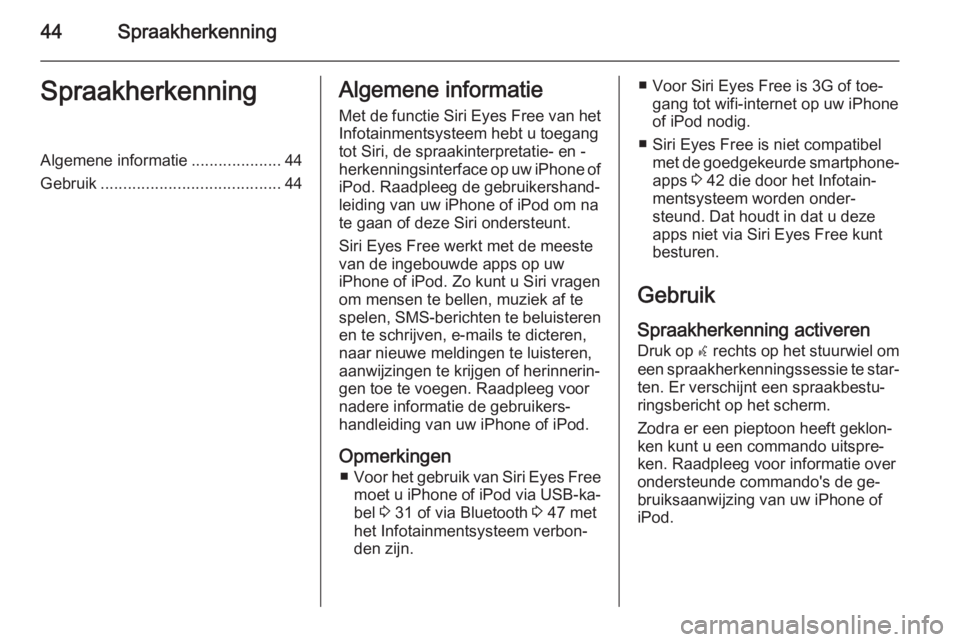
44SpraakherkenningSpraakherkenningAlgemene informatie....................44
Gebruik ........................................ 44Algemene informatie
Met de functie Siri Eyes Free van het
Infotainmentsysteem hebt u toegang
tot Siri, de spraakinterpretatie- en -
herkenningsinterface op uw iPhone of iPod. Raadpleeg de gebruikershand‐
leiding van uw iPhone of iPod om na
te gaan of deze Siri ondersteunt.
Siri Eyes Free werkt met de meeste
van de ingebouwde apps op uw
iPhone of iPod. Zo kunt u Siri vragen om mensen te bellen, muziek af te
spelen, SMS-berichten te beluisteren
en te schrijven, e-mails te dicteren,
naar nieuwe meldingen te luisteren,
aanwijzingen te krijgen of herinnerin‐
gen toe te voegen. Raadpleeg voor
nadere informatie de gebruikers‐
handleiding van uw iPhone of iPod.
Opmerkingen ■ Voor het gebruik van Siri Eyes Free
moet u iPhone of iPod via USB-ka‐
bel 3 31 of via Bluetooth 3 47 met
het Infotainmentsysteem verbon‐
den zijn.■ Voor Siri Eyes Free is 3G of toe‐ gang tot wifi-internet op uw iPhone
of iPod nodig.
■ Siri Eyes Free is niet compatibel met de goedgekeurde smartphone-
apps 3 42 die door het Infotain‐
mentsysteem worden onder‐
steund. Dat houdt in dat u deze
apps niet via Siri Eyes Free kunt
besturen.
Gebruik
Spraakherkenning activeren Druk op w rechts op het stuurwiel om
een spraakherkenningssessie te star‐
ten. Er verschijnt een spraakbestu‐ ringsbericht op het scherm.
Zodra er een pieptoon heeft geklon‐
ken kunt u een commando uitspre‐
ken. Raadpleeg voor informatie over
ondersteunde commando's de ge‐
bruiksaanwijzing van uw iPhone of
iPod.
Page 46 of 111
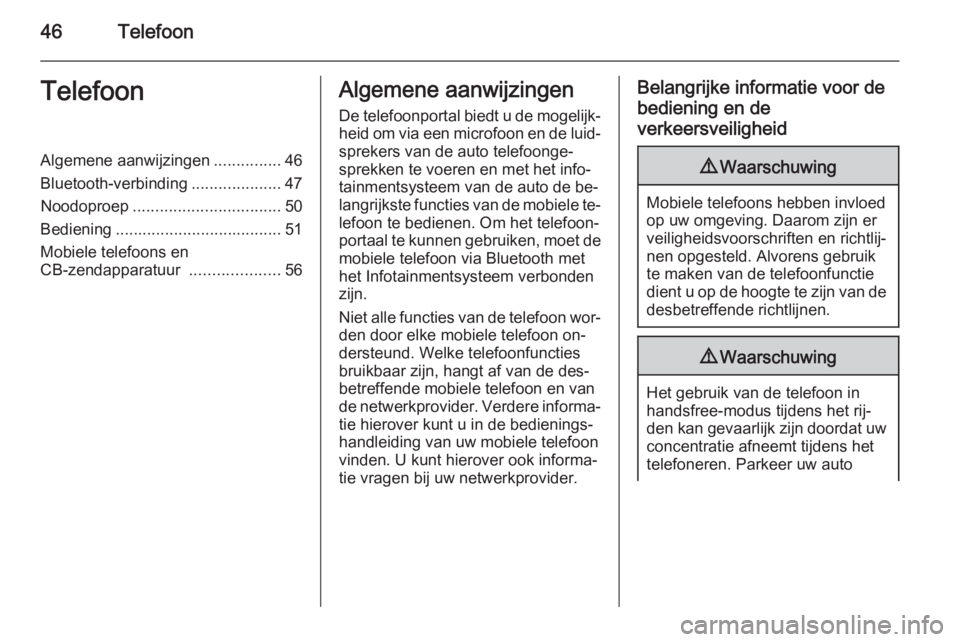
46TelefoonTelefoonAlgemene aanwijzingen...............46
Bluetooth-verbinding ....................47
Noodoproep ................................. 50
Bediening ..................................... 51
Mobiele telefoons en
CB-zendapparatuur ....................56Algemene aanwijzingen
De telefoonportal biedt u de mogelijk‐ heid om via een microfoon en de luid‐
sprekers van de auto telefoonge‐
sprekken te voeren en met het info‐
tainmentsysteem van de auto de be‐
langrijkste functies van de mobiele te‐
lefoon te bedienen. Om het telefoon‐
portaal te kunnen gebruiken, moet de mobiele telefoon via Bluetooth met
het Infotainmentsysteem verbonden
zijn.
Niet alle functies van de telefoon wor‐ den door elke mobiele telefoon on‐
dersteund. Welke telefoonfuncties
bruikbaar zijn, hangt af van de des‐
betreffende mobiele telefoon en van
de netwerkprovider. Verdere informa‐
tie hierover kunt u in de bedienings‐
handleiding van uw mobiele telefoon
vinden. U kunt hierover ook informa‐
tie vragen bij uw netwerkprovider.Belangrijke informatie voor de
bediening en de
verkeersveiligheid9 Waarschuwing
Mobiele telefoons hebben invloed
op uw omgeving. Daarom zijn er
veiligheidsvoorschriften en richtlij‐
nen opgesteld. Alvorens gebruik
te maken van de telefoonfunctie
dient u op de hoogte te zijn van de desbetreffende richtlijnen.
9 Waarschuwing
Het gebruik van de telefoon in
handsfree-modus tijdens het rij‐
den kan gevaarlijk zijn doordat uw concentratie afneemt tijdens het
telefoneren. Parkeer uw auto
Page 47 of 111
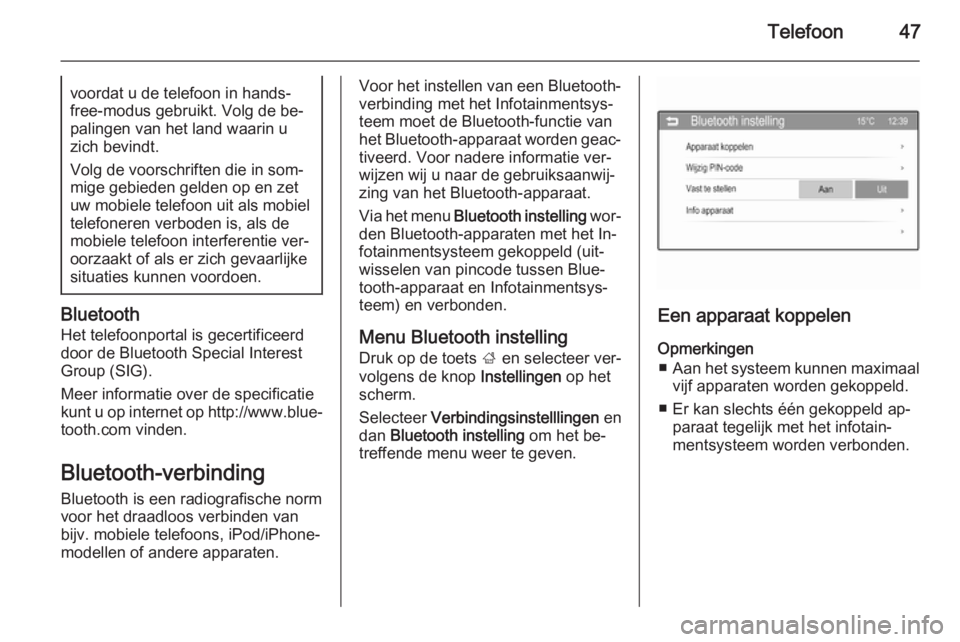
Telefoon47voordat u de telefoon in hands‐free-modus gebruikt. Volg de be‐
palingen van het land waarin u
zich bevindt.
Volg de voorschriften die in som‐
mige gebieden gelden op en zet
uw mobiele telefoon uit als mobiel telefoneren verboden is, als de
mobiele telefoon interferentie ver‐
oorzaakt of als er zich gevaarlijke
situaties kunnen voordoen.
Bluetooth
Het telefoonportal is gecertificeerd
door de Bluetooth Special Interest
Group (SIG).
Meer informatie over de specificatie
kunt u op internet op http://www.blue‐
tooth.com vinden.
Bluetooth-verbinding
Bluetooth is een radiografische norm
voor het draadloos verbinden van
bijv. mobiele telefoons, iPod/iPhone-
modellen of andere apparaten.
Voor het instellen van een Bluetooth- verbinding met het Infotainmentsys‐
teem moet de Bluetooth-functie van
het Bluetooth-apparaat worden geac‐ tiveerd. Voor nadere informatie ver‐
wijzen wij u naar de gebruiksaanwij‐
zing van het Bluetooth-apparaat.
Via het menu Bluetooth instelling wor‐
den Bluetooth-apparaten met het In‐
fotainmentsysteem gekoppeld (uit‐
wisselen van pincode tussen Blue‐
tooth-apparaat en Infotainmentsys‐
teem) en verbonden.
Menu Bluetooth instelling
Druk op de toets ; en selecteer ver‐
volgens de knop Instellingen op het
scherm.
Selecteer Verbindingsinstelllingen en
dan Bluetooth instelling om het be‐
treffende menu weer te geven.
Een apparaat koppelen
Opmerkingen ■ Aan het systeem kunnen maximaal
vijf apparaten worden gekoppeld.
■ Er kan slechts één gekoppeld ap‐ paraat tegelijk met het infotain‐
mentsysteem worden verbonden.